USBデバッグといえば、以前は新しいXperiaをセットアップするときは必須の設定の一つでもありました。
主にPCとXperiaを接続し、root権限を奪取するためにOSのセキュリティホールをこじ開けるファイルを送り込んで実行させたり、Xperia内のapkファイルを引っこ抜いたりという使い方でしたが、そんな使い方をしなくなって久しいです。
昨今ではアンインストール / 無効化できないキャリアアプリを強制的に止めるために使う程度ですので、Xperia(Android)利用者にとってはもう「過去の設定」に近い内容かもしれません。しかし、修理受付などの現場では無くてはならない機能の一つでもあります。
通常、USBデバッグをON/OFFにするためには、通常の設定項目には出てこない「開発者オプション」メニューを表示させ、開発者オプションメニューの一つであるUSBデバッグのON/OFFをする必要がありますが、一度開発者オプションを表示させると初期化しない限り、メニューから非表示にさせることはできません。(クイックショートカットメーカーなどのアプリを使えば開発者オプションを非表示のまま開発者オプションメニューを設定することはできます)
ずっとこの方法しかないと思ってましたが、ドコモXperiaには設定メニューの中にUSBデバッグのみON/OFFできるメニューがあるのに気づきましたので、今回はその方法を考察しておきます。
USBデバッグをON/OFFする方法
設定>ドコモのサービス/クラウド>USBデバッグ切替
USBデバッグ切替に☑を入れると許可しますか?と聞かれるのでOKします。OFFにする時は☑を外せばOKです。
ずっとONにしているとセキュアな接続を求められるオンラインバンキングやゲームなどのアプリによっては「USBデバックがONになっています。OFFにしてください。」とメッセージが表示されるので、必要なときのみONにすることをオススメします。
あまり利用することはないかもしれませんが、ドコモXperia(Androidスマートフォン)ユーザーは知っていて損はないかもしれない小技でした^^



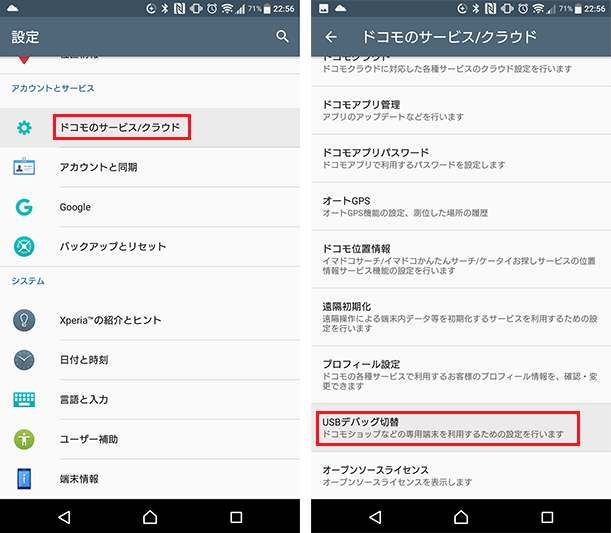


設定のデータを消去すれば開発者オプション消えますよ